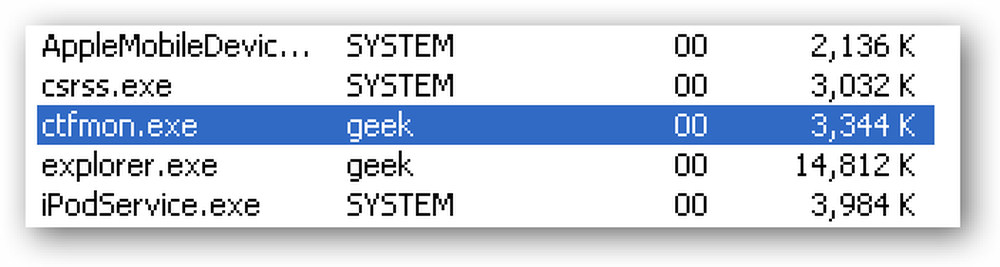Mis on ctfmon.exe ja kas te seda vajate?
Kas näete protsessi, mida nimetatakse CTFMON.exe, kasutades teie Windows PC ressursse? Enamasti on see protsess kahjutu ja te ei pea sellest enam muretsema. Siiski, kui see teie CPU-s sööb, võib see ära võtta.
Mis on siis ctfmon.exe? See protsess töötab alati taustal ja jälgib aktiivset programmi juhul, kui programm vajab kõnetuvastuse, käsitsikirjatuvastuse või muude alternatiivsete kasutaja sisendteenuste toetamist.
Kui te ei kasuta Windowsi keeleriba ja te ei kasuta mingit alternatiivset sisendseadet, nagu pliiatsitablett, siis te ei vaja seda protsessi töötama.

Niisiis, kuidas saab ctfmon.exe oma süsteemist eemaldada? Protsessi saab alati tappa, kuid ma ei soovita seda, kuna see on süsteemi protsess.
Sa võid proovida ka märkimata jätmist MSCONFIGis, kuid see taastub alati pärast taaskäivitamist. Selle nõuetekohaseks eemaldamiseks järgige alltoodud samme.
Pange tähele, et mõnikord võib ctfmon.exe olla viirus. Palju pahavara on loodud selleks, et tuvastada sisseehitatud Windowsi teenuseid.
Kui teil pole veel viirusetõrjeprogrammi, soovitan kas Kaspersky või Bitdefenderit kasutada, sest need toimivad pidevalt AV-Test ja AV-Comparatives edetabelites. Teine hea valik on MalwareBytes Anti-Malware.
Eemaldage Office XP, 2003 kasutajate jaoks ctfmon.exe
Kui kasutate Office 2003 või Office XP, peate selle Office'i seadistustedialoogist eemaldama. Seda saab teha, minnes Kontrollpaneel, klõpsates Programmide lisamine / eemaldamine ja seejärel klõpsates Muuda Microsoft Office'i kirje kõrval.

Nüüd klõpsa Funktsioonide lisamine / eemaldamine ja seejärel klõpsake nuppu Jätka. Nüüd klõpsa + kõrval Office'i jagatud funktsioonid.
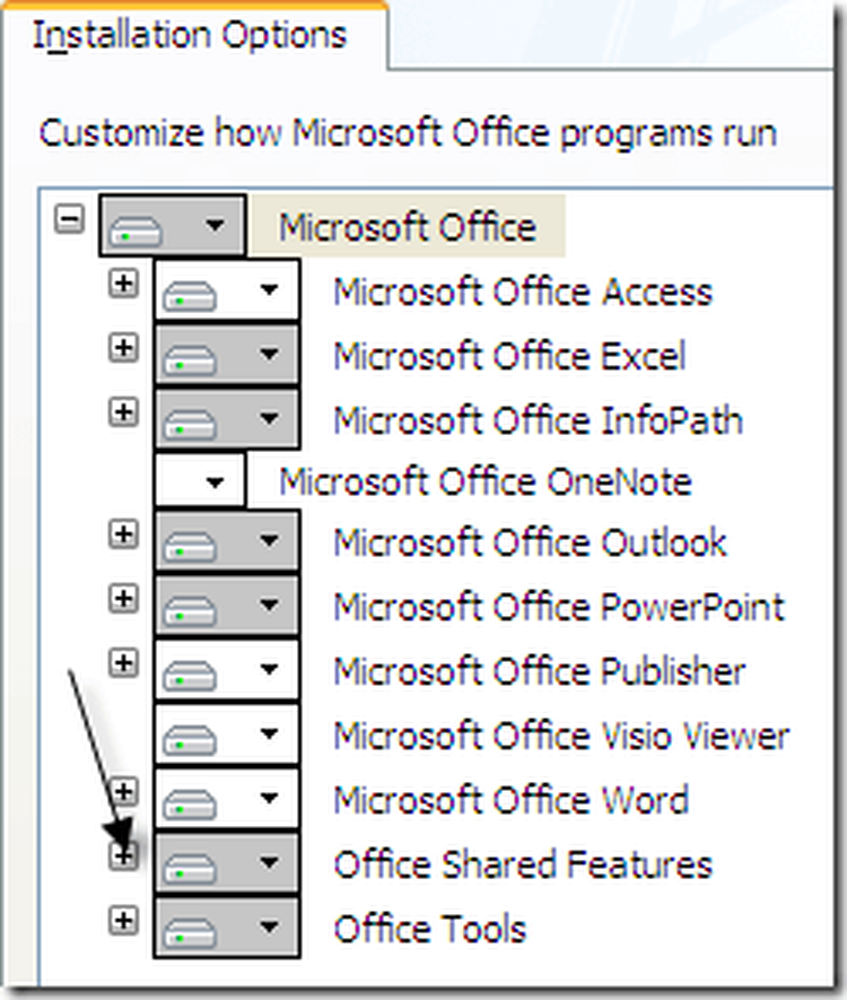
Klõpsake nüüd ikooni kõrval Alternatiivne kasutaja sisend ja vali Pole saadaval. Klõpsake nuppu Uuenda lõpetama.
Eemaldage ctfmon.exe Office 2007 kasutajatele
Kui kasutate Office 2007, märkate, et alternatiivne kasutaja sisend ei ole Office'i jagatud funktsioonide all. Nii et Office 2007 kasutamisel protsessist vabanemiseks tuleb täiustatud tekstiteenused välja lülitada. Siin on, kuidas seda teete.
Esmalt minge Kontrollpaneel ja vali Piirkondlikud ja keelevalikud. Nüüd klõpsa Andmed nuppu all Tekstiteenused ja sisestuskeeled kohta Keeled vahekaart.

Nüüd klõpsa Täpsem ja kontrollige Lülitage täiustatud tekstiteenused välja kasti.
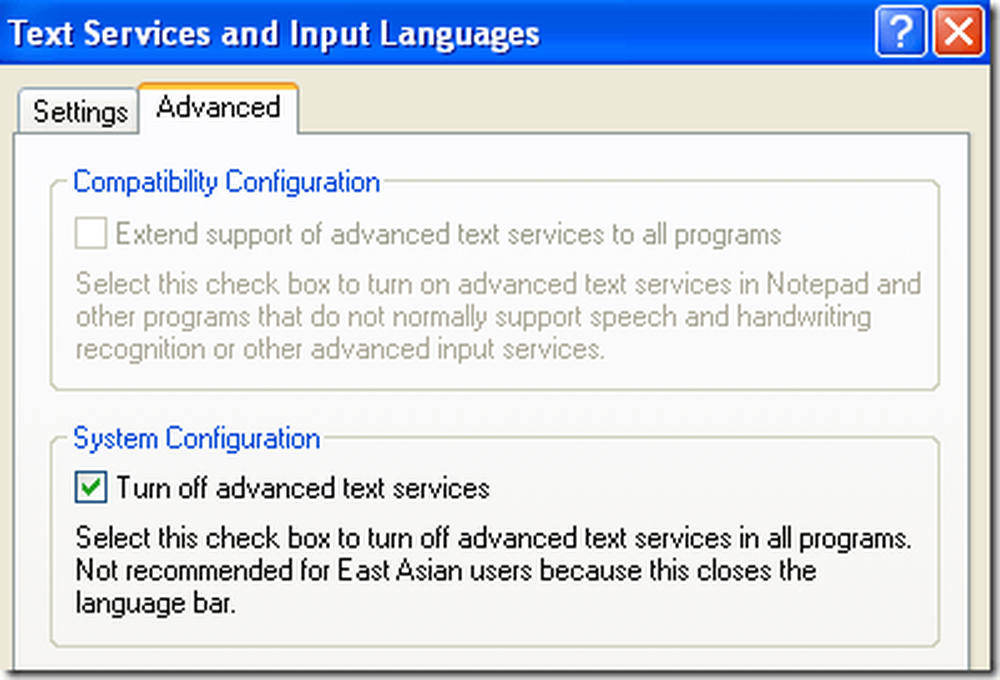
Nüüd klõpsake muudatuste salvestamiseks OK ja OK. Lõpuks peate tühistama alternatiivse kasutaja sisendiga seotud DLL-faili. Olenemata ülaltoodud meetodist ctfmoni programmi desinstallimiseks peate käivitama järgmised käsud, minnes käsku Start, Käivita ja tippige see allpool:
Regsvr32.exe / u msimtf.dll Regsvr32.exe / u msctf.dll
Nüüd taaskäivitage arvuti ja sa ei peaks enam nägema ctfmon.exe protsessi, mis töötab Windows Task Manageris.
Windows Vista ja Windows 7
Kui kasutate Windows Vista või Windows 7, on protsess mõnevõrra erinev, sest nendes operatsioonisüsteemides ei ole täiustatud tekstiteenuste kasti. Selle asemel peate avama juhtpaneeli ja klikkima Piirkond ja keel.
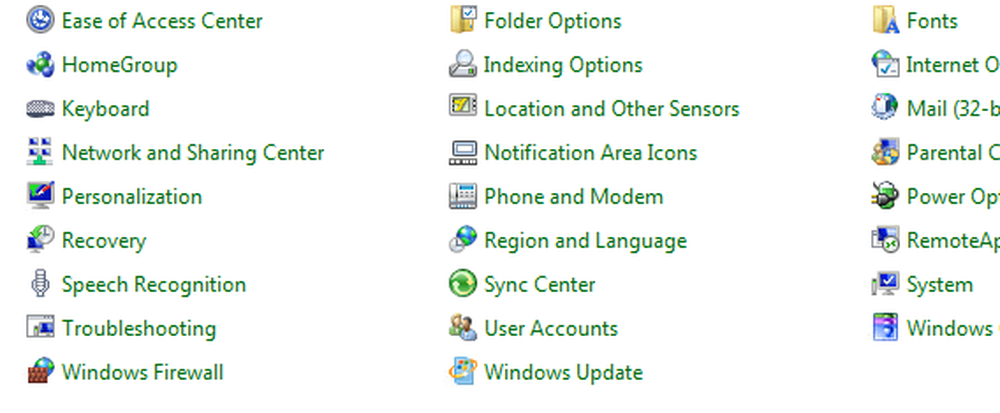
Seejärel klõpsake nuppu Klaviatuurid ja keeled vahekaart.
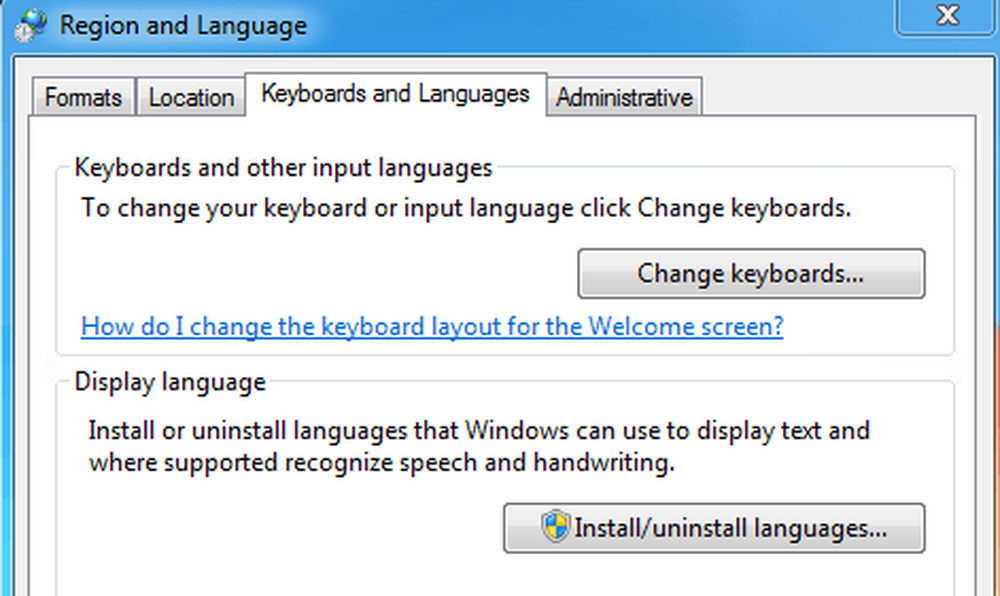
Kliki Muuda klaviatuure ja seejärel vaadake installitud teenuste loendit alumise loendikasti.
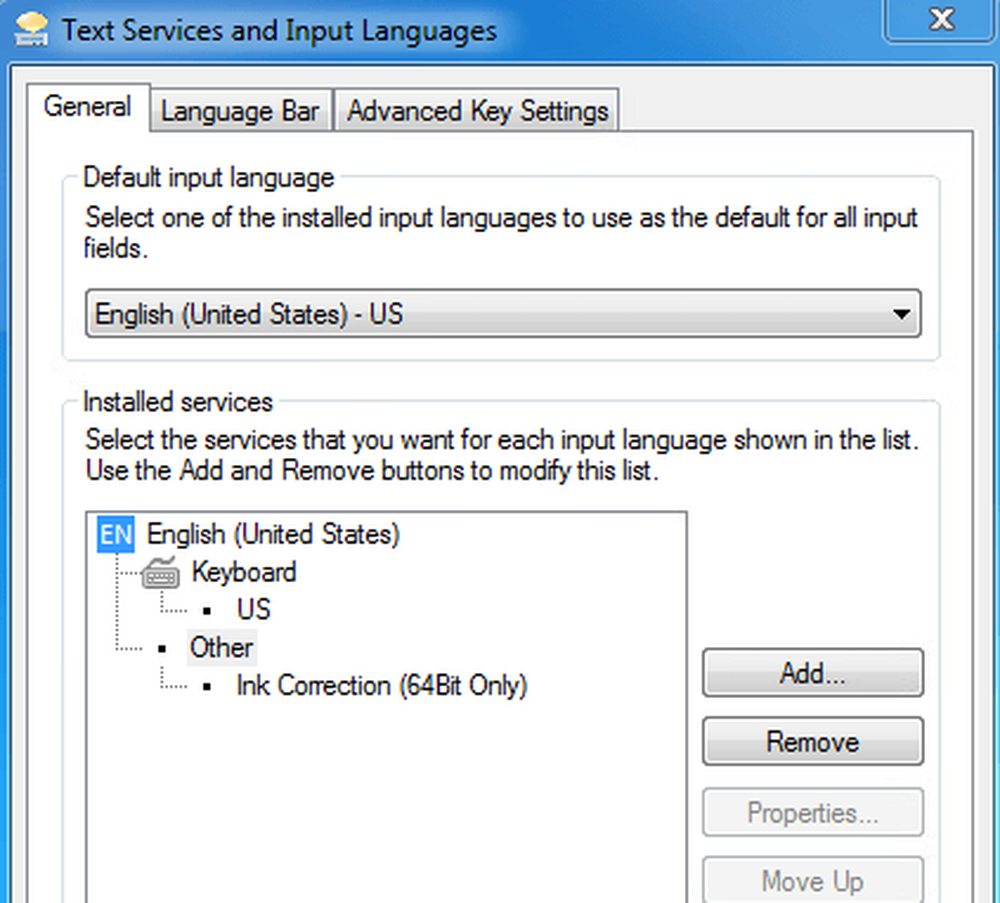
Ainus element, mis peaks olema, kui te ei kasuta ühtegi pliiatsit või sekundaarset sisendseadet Klaviatuur - USA. Kõik, mida peaksite eemaldama. Minu puhul on mul Tindi korrigeerimine, mis ei ole vajalik. vali see lihtsalt ja vali Eemalda.
Eemalda CTFMON kasutades Freeware App
Kui ükski neist ei ole teie jaoks välja töötanud, on üks teine võimalus protsessist vabaneda. Keegi lõi freeware programmi nimega CTFMON Remover, mis näitab, kas see on installitud ja töötab, ning annab teile lihtsa viisi selle eemaldamiseks või taastada, kui seda hiljem vajate..
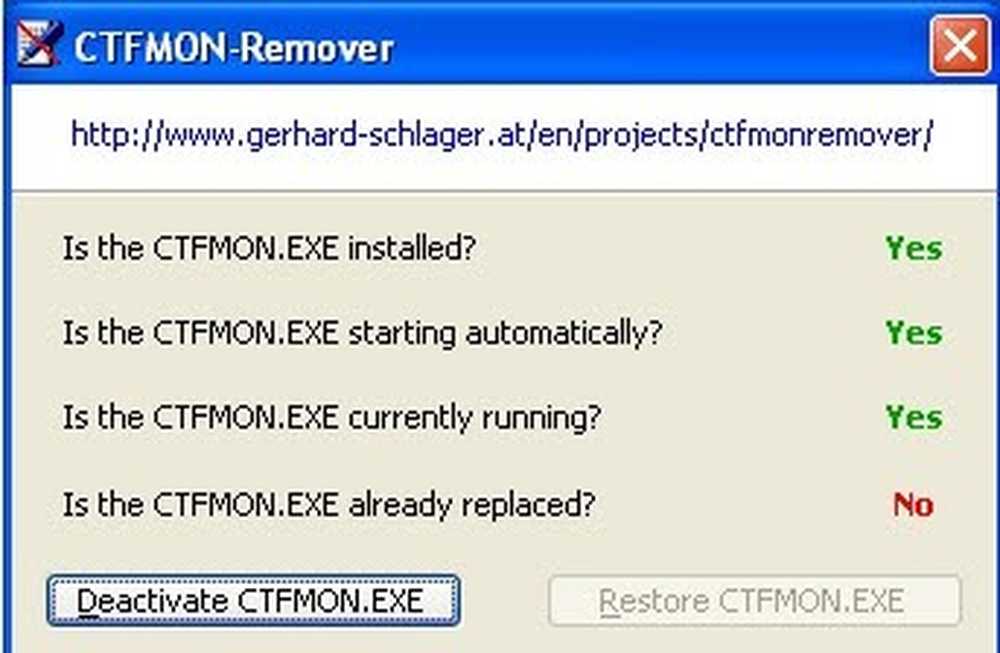
Klõpsake lihtsalt Deaktiveerige CTFMON.EXE nuppu, et alustada Windowsi protsessi eemaldamist. See on tõesti vana programm ja sellepärast töötab see ainult vanemates Windowsi versioonides, nagu Windows XP, Windows 2000 jne. Seda saab proovida Windows Vista ja 7-s, kuid see ei pruugi toimida.
Teine võimalus sellest protsessist lahti saada on lihtsalt uuendada Office'i uuemat versiooni nagu Office 2010 või uuem. Kui olete ikka veel Office 2003 või Office 2007 külge jäänud, võib see olla väärt uuendamist. Kui teil on küsimusi, saatke kommentaar. Naudi!